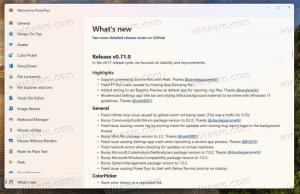Windows 10에서 그레이스케일 모드를 활성화하는 방법
Windows 10에는 접근성 시스템의 일부로 색상 필터가 포함되어 있습니다. 다양한 시력 문제가 있는 사람들을 위해 운영 체제의 사용성을 개선합니다. 색상 필터는 시스템 수준에서 작동하므로 타사 앱 및 내장 Windows 앱을 포함하여 설치된 모든 소프트웨어가 이를 따릅니다. 컬러 필터를 사용하면 Windows 10에서 그레이스케일 모드를 빠르게 활성화할 수 있습니다.
광고
오늘 사용할 색상 필터 기능은 빌드 16215부터 Windows 10에서 사용할 수 있습니다. 팁: 참조 실행 중인 Windows 10 빌드 번호를 찾는 방법.
Windows 10에서 사용 가능한 색상 필터는 다음과 같습니다.
- 회색조
- 거꾸로 하다
- 회색조 반전
- 듀테라노피아
- 안구건조증
- 트리타노피아
활성화하는 방법을 살펴보겠습니다.
Windows 10에서 그레이스케일 모드 활성화
- 열려있는 설정.
- "비전" 아래 왼쪽에 있는 접근성 -> 색상 필터를 클릭합니다.
- 오른쪽에서 그레이스케일 옵션 목록에서. 원하는 항목에 따라 다른 옵션을 선택할 수 있습니다.

- 토글 옵션 켜기 색상 필터 켜기.

완료되었습니다. 결과는 다음과 같을 것입니다.

단축키로 Windows 10에서 그레이스케일 모드 활성화
Windows 10에서 그레이스케일 모드를 활성화하는 데 사용할 수 있는 특수 단축키가 있습니다. 눌러 이기다 + Ctrl 키 + 씨 단축키를 함께 사용하십시오. 이 시퀀스는 기본적으로 설정된 컬러 필터를 활성화 또는 비활성화(토글)합니다. 기본적으로 Windows 10은 그레이스케일 필터를 사용하고 있습니다.
언급 된 것을 사용할 수 있습니다 이기다 + Ctrl 키 + 씨 컬러 필터를 전환하는 단축키입니다.
색상 필터 기능은 다음과 같이 레지스트리 조정으로 구성할 수도 있습니다.
레지스트리 조정 사용
- 열기 레지스트리 편집기 앱.
-
이동 열쇠
HKEY_LOCAL_MACHINE\SOFTWARE\Microsoft\Windows\CurrentVersion\Explorer\FlyoutMenuSettings

- 오른쪽에서 Active 및 FilterType이라는 두 개의 32비트 DWORD 값을 만들거나 수정합니다. 참고: 당신이 64비트 Windows 버전 실행, 여전히 32비트 DWORD 값 유형을 사용해야 합니다.
- 활성 DWORD 값을 1로 설정하여 ~ 할 수있게하다 컬러 필터. 활성=0은 색상 필터 기능이 장애가있는.
- FilterType 값을 다음 값 중 하나로 설정합니다.
- 0 = 그레이스케일
- 1 = 반전
- 2 = 회색조 반전
- 3 = 듀테라노피아
- 4 = 원시
- 5 = 삼색맹
- Windows 10에서 로그아웃 이 트윅에 의해 변경된 사항을 적용하기 위한 계정.
완료되었습니다.